
En tant qu'utilisateur Linux, il y a une chance non nulle qu'un éditeur de texte soit votre application préférée - même si vous n'êtes pas un développeur.
Je suis un écrivain, et j'adore utiliser gedit pour écrire des notes et des articles dans Markdown What Is Markdown? 4 raisons pour lesquelles vous devriez apprendre maintenant Qu'est-ce que Markdown? 4 raisons pour lesquelles vous devriez apprendre maintenant fatigué des éditeurs HTML et WYSIWYG? Alors Markdown est la réponse pour vous, peu importe qui vous êtes. Lire la suite . Modification des fichiers TXT pour modifier une partie de votre interface Modification des polices Linux GNOME est plus facile que vous ne le pensez Modification des polices Linux GNOME est plus facile que vous ne le pensez Le bureau GNOME est facile à personnaliser, mais la police est souvent négligée . Heureusement, il existe un moyen de changer les polices GNOME Shell, sans modifier les fichiers ou utiliser le terminal. Pour en savoir plus, écrire du code ou écrire des scripts et configurer des tâches cron 5 Idées de configuration Linux pour débutants pour les scripts cron et shell 5 Idées de configuration Linux pour les scripts cron et scripts shell Avec bash scripting, vous pouvez effectuer une série complexe de tâches dans un aller vite donc c'est génial pour les besoins élaborés et répétitifs. C'est aussi un excellent moyen de connaître le terminal. Pour en savoir plus, il y a une bonne raison pour laquelle Linux vous a donné une nouvelle appréciation pour les éditeurs de texte.
Contrairement aux traitements de texte, les éditeurs de texte ne vous permettent pas de bricoler autant de texte. En conséquence, vous pouvez croire à tort que ce que vous voyez est tout ce que vous obtenez. Pas si. Vous pouvez mettre en forme votre éditeur de texte, en modifiant les couleurs utilisées pour l'arrière-plan et la syntaxe spéciale. Cela pourrait vous donner l'impulsion dont vous avez besoin pour écrire plus rapidement et augmenter la durée de votre travail.
Pourquoi utiliser des thèmes personnalisés?
Les éditeurs de texte ne vous permettent pas de formater des documents comme le font les traitements de texte. Tous les fichiers sont en texte brut, donc les éléments comme les couleurs et les caractères gras ne sont pas possibles.
Cependant, la plupart des éditeurs de texte Linux peuvent afficher des mots-clés, des booléens et des chaînes. 10 Exemples de base de Python qui vous aideront à apprendre rapidement 10 exemples de base de Python qui vous aideront à apprendre rapidement Je veux simplement passer à Python le plus rapidement possible. Lire la suite dans différentes couleurs. Ces couleurs ne sont pas enregistrées dans le document lui-même, mais sont appliquées lorsque l'éditeur reconnaît certains caractères ou certaines phrases. L'apparence des choses dépend du thème que vous utilisez.
Ces faits saillants aident les programmeurs et les développeurs à garder une trace de ce qui se passe et réduit la probabilité d'erreurs. Dans Markdown, les couleurs mettent en évidence les titres et les liens. Vous pouvez apprendre les couleurs par défaut fournies par votre éditeur de texte, mais vous pouvez vous en souvenir davantage si vous définissez vous-même les couleurs.
J'ai utilisé des thèmes pour sélectionner des couleurs qui me paraissent plus faciles. Pour moi, ni blanc sur noir ni noir sur blanc offrent le contraste idéal pour l'écriture. Je trouve également que les couleurs qui entrent en conflit avec le reste de mon bureau sont très gênantes. J'aime les gris foncés sur des gris clairs, comme un crayon sur un parchemin.
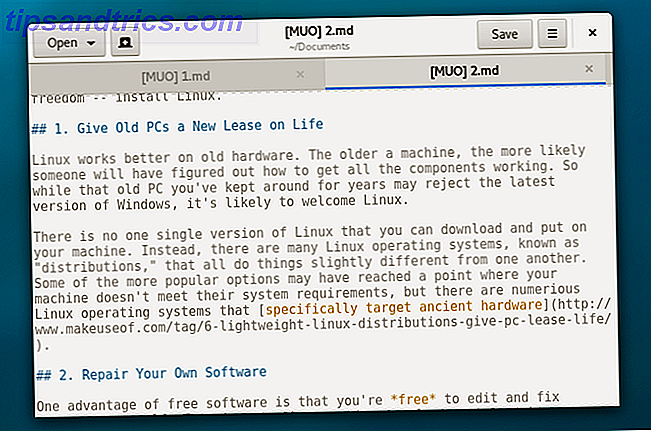
Que vous souhaitiez créer un environnement dans lequel vous pouvez écrire des couleurs plus longues ou plus précises pour améliorer votre efficacité, les thèmes personnalisés peuvent être un outil précieux dans votre boîte à outils.
Où trouver des thèmes personnalisés?
Gedit, l'éditeur de texte GNOME par défaut, utilise un backend appelé GtkSourceView pour afficher le texte. D'autres applications qui utilisent ce backend partagent également les mêmes thèmes. Un exemple d'où chercher serait /usr/share/gnome/gtksourceview-3.0/styles/ ou ~ / .local / share / gtksourceview-3.0 / styles / . Ces emplacements peuvent changer en fonction de votre distribution ou de la version de GtkSourceView utilisée par votre éditeur de texte.
Le projet héberge quelques thèmes sur son propre site web. Il y a des options claires et sombres à choisir, ainsi que quelques émulations d'autres éditeurs de texte. Ci-dessous, j'ai pris une capture d'écran d'un thème appelé Turbo. Des thèmes imitent Dreamweaver, Emacs et Visual Studio.
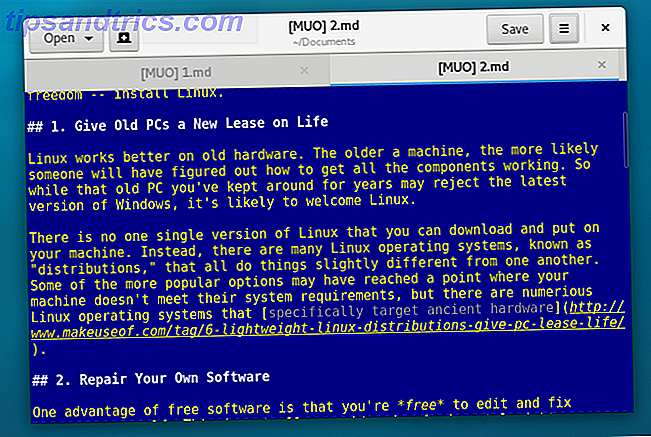
Quelqu'un a pris un tas de thèmes et les a jetés sur GitHub. Pour un aperçu de beaucoup d'entre eux, consultez cet article de blog Delightly Linux.
L'importation d'un thème dans gedit est remarquablement simple. Allez dans Préférences> Police et Couleurs et cliquez sur le + . En plus des couleurs, vous pouvez modifier la police. De cette façon, vous pouvez donner à gedit une police que vous pouvez considérer comme idéale pour l'écriture ou le codage mais que vous ne voulez pas voir dans d'autres documents.
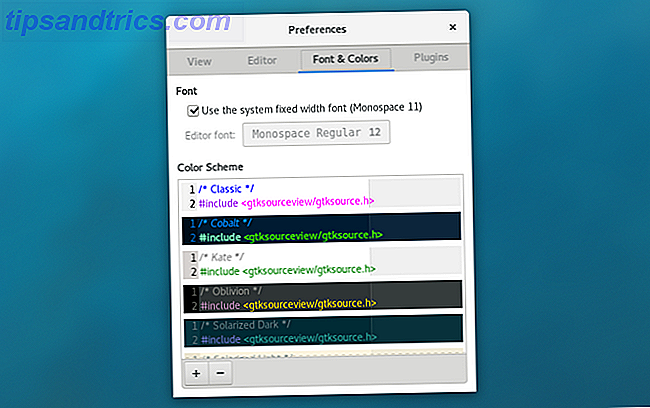
L'application Scratch à l'intérieur de Elementary OS utilise la même technologie. Son thème par défaut, Solarized Light, est l'une des options par défaut de Gedit.
L'éditeur de Mousepad de Xfce utilise une ancienne version de GtkSourceView, donc il peut y avoir quelques différences. Mais les mêmes thèmes sont compatibles.
Les éditeurs de texte populaires multiplateformes ont tendance à avoir leur propre façon de faire les choses. Atom est basé sur Chromium, l'installation de nouveaux thèmes est donc aussi simple que dans Chrome. Vous pouvez personnaliser la plupart des aspects de Sublime Text à l'aide de fichiers JSON.
Faire votre propre thème
J'ai créé mon propre thème en utilisant le générateur de thèmes de Scribes, qui vous permet de sélectionner différentes couleurs pour l'arrière-plan et chaque type de texte. Il n'y a pas de téléchargement requis. Dirigez-vous simplement vers le site Web et commencez immédiatement à travailler. Lorsque vous avez terminé, le site génère un fichier XML que vous pouvez importer dans un éditeur de texte compatible. Gedit arrive à être un.
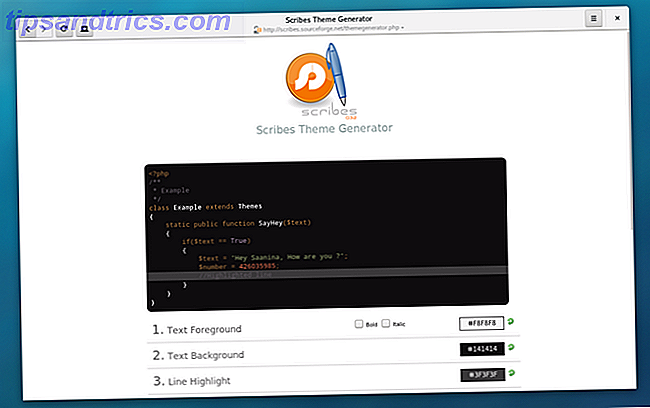
Les utilisateurs de KDE peuvent ne pas être surpris de savoir que leur éditeur de texte par défaut, que ce soit Kate ou KWrite, n'utilise pas GtkSourceView. Par conséquent, les thèmes ci-dessus ne sont pas compatibles. Les nouveaux thèmes ne sont pas aussi faciles à trouver, mais store.kde.org serait l'endroit à vérifier.
D'un autre côté, vous n'avez pas besoin d'un outil tiers pour créer votre propre apparence. Aller à Paramètres> Configurer l'éditeur> Polices et couleurs vous permet de tout modifier dans l'application. Par exemple, vous pouvez modifier la police ou sélectionner des couleurs spécifiques pour chaque aspect du fichier texte. Lorsque vous avez terminé, vous pouvez exporter vos créations pour les partager avec d'autres ou les transférer sur un autre ordinateur.
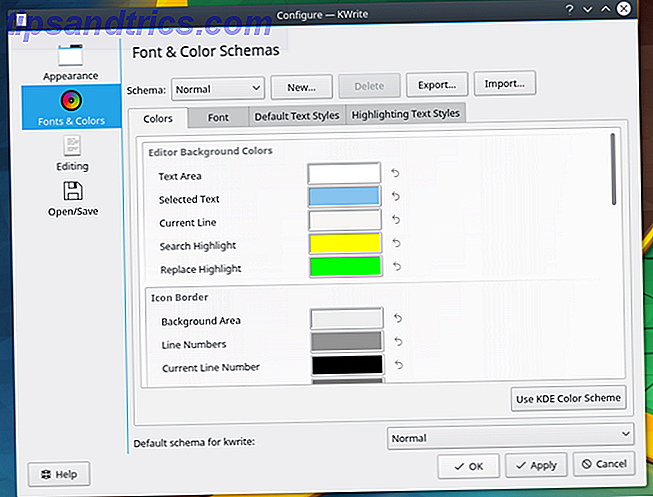
Utilisez-vous des thèmes personnalisés?
Nous avons tous des préférences différentes en ce qui concerne nos environnements de travail 15 Desktops qui révèlent comment nous travaillons à MakeUseOf 15 Desktops qui révèlent comment nous travaillons à MakeUseOf Est-ce que votre bureau révèle comment vous travaillez ou comment vous pensez? Est-il propre ou encombré de raccourcis? Voici comment l'équipe MakeUseOf utilise ses bureaux Windows, Mac et Linux. Lire la suite . La plupart des éditeurs de texte par défaut à noir sur blanc, mais beaucoup de gens se sentent la fatigue oculaire fixant un tel fond clair pour une période de temps prolongée. Bien que personnellement, je n'aime pas travailler sur un fond noir pour autre chose que des commandes de terminal. Appelez-le conditionnement.
Aussi simple que de peaufiner quelques couleurs, je suis reconnaissant d'avoir l'option. Je n'ai pas besoin de beaucoup de mon ordinateur, mais je passe beaucoup de temps dans un éditeur de texte. Cela aide d'être capable de modifier les couleurs pour quelque chose qui fonctionne mieux pour moi.
Et vous? Quelles sont vos préférences? Préférez-vous des thèmes lumineux ou sombres? Couleurs vibrantes ou noir et blanc? De toute façon, vous êtes invités à laisser vos pensées ci-dessous.
Crédits image: mangpor2004 / Shutterstock



